
Reseña y guía de iToolab WatsGo (2025): Transferencia de datos de WhatsApp

En la era de la mensajería instantánea, WhatsApp se ha convertido en una herramienta esencial para la comunicación personal y empresarial. Sin embargo, al cambiar de teléfono o crear copias de seguridad, transferir datos de WhatsApp puede ser complicado, especialmente entre dispositivos iOS y Android . Ahí es donde entra en juego iToolab WatsGo.
Este artículo ofrece una reseña completa de iToolab WatsGo, incluyendo sus características, precio, ventajas y desventajas, opiniones de usuarios reales y una guía práctica. También te recomendaremos la mejor alternativa si buscas mayor flexibilidad.
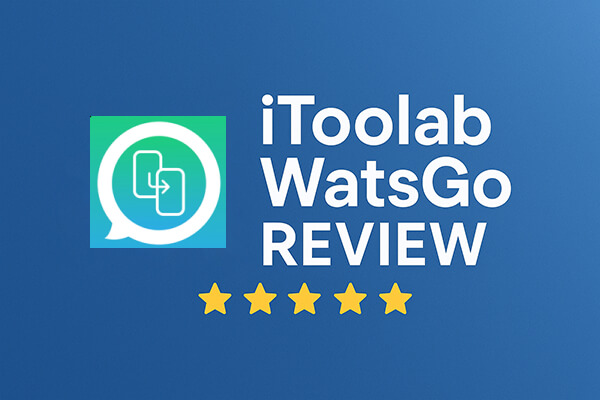
Desarrollado por iToolab, WatsGo es una solución profesional de gestión de datos diseñada específicamente para usuarios de WhatsApp y WhatsApp Business. Está diseñada para particulares, empresas y profesionales de soporte técnico que necesitan una forma fiable de transferir chats, archivos multimedia y archivos adjuntos entre dispositivos Android e iOS sin depender de copias de seguridad en la nube.
iToolab WatsGo viene repleto de funciones prácticas, entre ellas:
Mueva sus chats, medios y archivos adjuntos sin problemas entre dispositivos Android e iOS sin necesidad de configuración adicional.
Cambie entre GBWhatsApp y WhatsApp estándar, o incluso migre de una cuenta de GBWhatsApp a otra.
Restaure directamente sus datos de WhatsApp desde las copias de seguridad de Google Drive en dispositivos iPhone y Android .
Guarda tus chats de WhatsApp en una PC o Mac para su protección, con copia de seguridad gratuita disponible para usuarios iOS .
Verifique el contenido de su respaldo en cualquier momento y restáurelo de forma selectiva desde las copias de seguridad de WhatsApp o las copias de seguridad de iTunes.
Transfiere no sólo mensajes de texto, sino también imágenes, vídeos, contactos, notas de voz y más.
iToolab WatsGo ofrece una prueba gratuita que puedes descargar en tu ordenador para explorar sus funciones básicas. Los usuarios iOS también pueden disfrutar de copias de seguridad gratuitas de WhatsApp en PC o Mac sin pagar. Sin embargo, si quieres acceder a funciones premium, como la transferencia multiplataforma con un solo clic, la restauración de Google Drive y las opciones completas de copia de seguridad y restauración, necesitarás comprar una licencia.
Precios Windows :
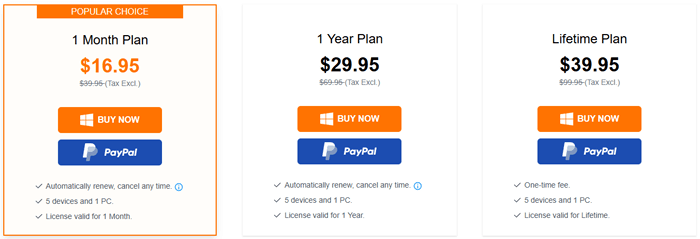
Precios Mac :
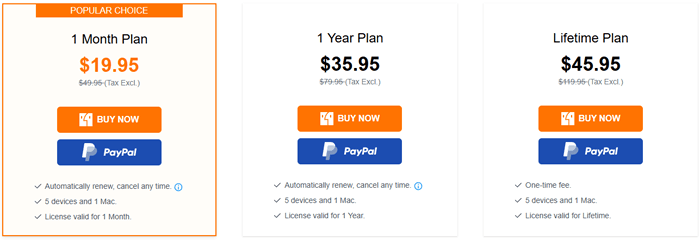
Nota: Los precios pueden variar según promociones o diferencias regionales.
Como cualquier software, iToolab WatsGo tiene sus fortalezas y debilidades, que resumimos a continuación para su referencia.
Ventajas:
Contras:
A continuación se muestran algunas reseñas de usuarios reales:
"Transferencia confiable y rápida" - John D., john.doe@email.com
Moví mi WhatsApp de Samsung a iPhone 15 en menos de 20 minutos y todos mis chats y medios se conservaron perfectamente.
"Funciona bien, pero es un poco caro" - Emily R., emily.rose@email.com
No hay problemas con la transferencia, pero la versión Mac cuesta un poco más que Windows , lo cual es algo a tener en cuenta.
"Me salvó las conversaciones de negocios" - Michael K., mike.k@email.com
Como propietario de una pequeña empresa, WatsGo me ayudó a migrar todas mis conversaciones de WhatsApp Business sin perder un solo archivo.
Aquí tomaremos como ejemplo la transferencia de WhatsApp de Android a iPhone :
Paso 1. Descarga e instala WhatsApp en tu ordenador desde el enlace oficial. Abre el programa, selecciona "WhatsApp" en el panel izquierdo y haz clic en "Transferencia de WhatsApp".
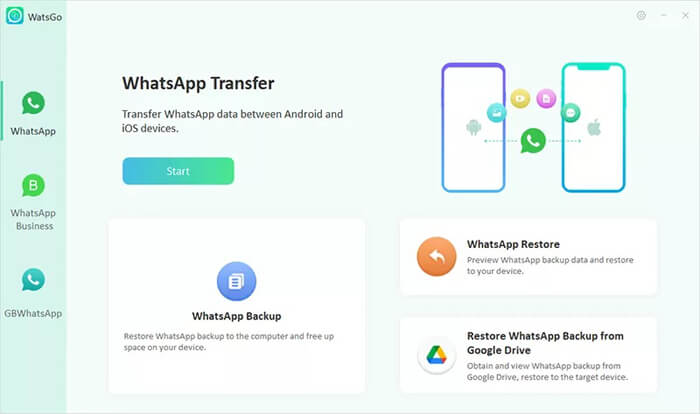
Paso 2. Conecte ambos dispositivos a su computadora mediante cables USB. Puede hacer clic en el ícono de la flecha para invertir sus posiciones y configurar el dispositivo Android como origen y el iPhone como destino.
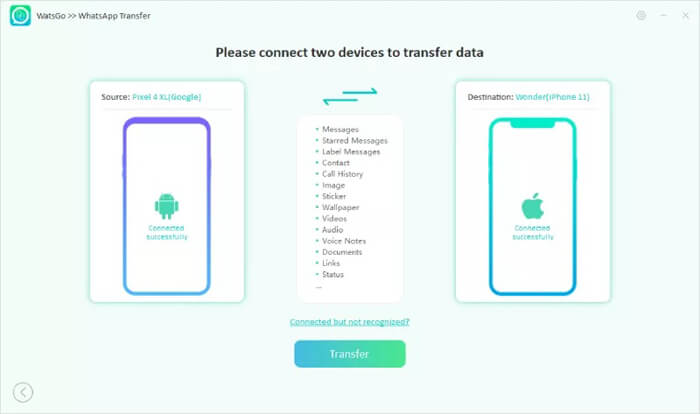
Paso 3. Una vez conectado, el programa le avisará de que se sobrescribirán los datos de WhatsApp del dispositivo de destino. Se recomienda hacer una copia de seguridad del dispositivo de destino primero para evitar perder información importante.
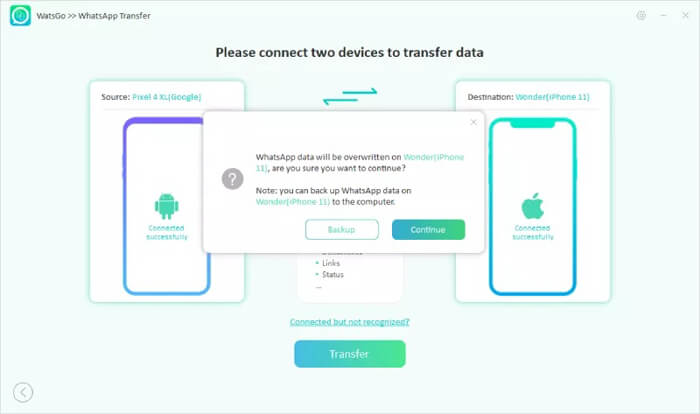
Paso 4. Selecciona los datos de WhatsApp que quieres transferir. Este es un buen momento para decidir qué tipo de chats y archivos multimedia quieres conservar. (Por defecto, se seleccionan los mensajes de texto).
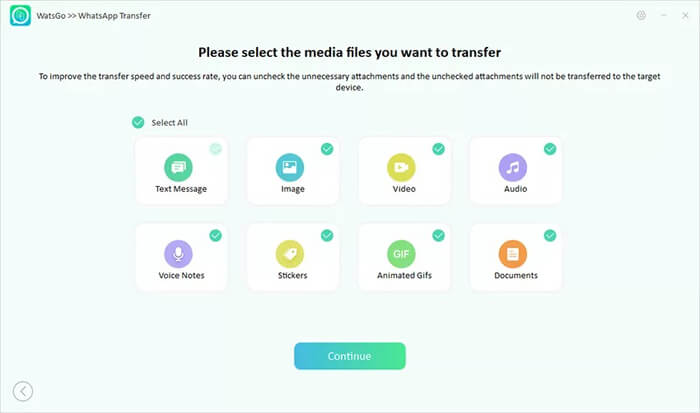
Paso 5. En el dispositivo Android , crea una copia de seguridad de WhatsApp cifrada de extremo a extremo según las instrucciones en pantalla. Asegúrate de tomar una captura de pantalla de la contraseña de cifrado para no perderla.
Si no puede verificar la copia de seguridad cifrada, puede hacer una copia de seguridad de WhatsApp manualmente y deshabilitar el cifrado antes de volver a intentarlo.
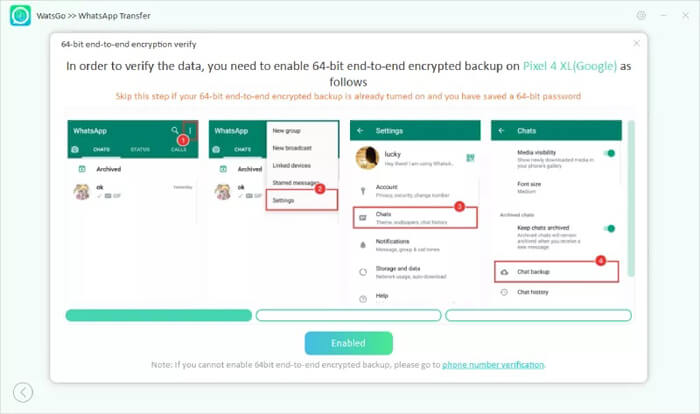
Paso 6. Ingrese la contraseña para verificar la copia de seguridad cifrada de 64 dígitos, luego espere mientras WatsGo convierte la copia de seguridad Android a un formato compatible con iPhone.
Paso 7. Una vez completada la conversión, la copia de seguridad se restaurará en el iPhone de destino.
Paso 8. Cuando veas la pantalla de confirmación, tus datos de WhatsApp se habrán transferido por completo. El iPhone se reiniciará. Después, abre WhatsApp para confirmar que todo se ha transferido correctamente.
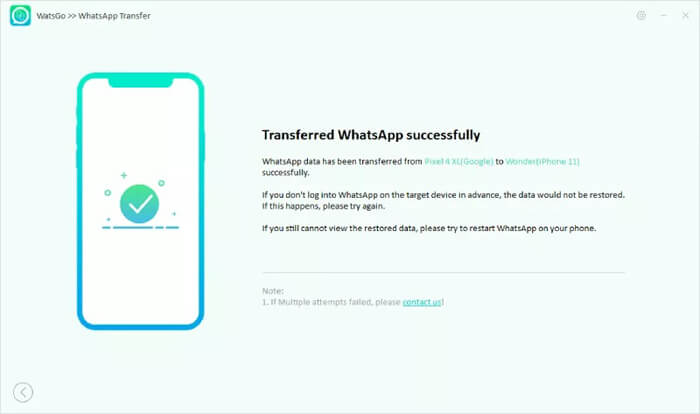
Si buscas una opción más versátil que funcione con varias apps de mensajería, WhatsApp Transfer es una excelente opción. No solo gestiona datos de WhatsApp y WhatsApp Business, sino que también es compatible con otras plataformas de mensajería como LINE.
¿Por qué elegir WhatsApp Transfer?
Cómo transferir WhatsApp de Android a iPhone usando la alternativa WatsGo de iToolab:
01 Descarga e instala WhatsApp Transfer en tu ordenador y, a continuación, inicia el software. Conecta tu dispositivo Android y tu iPhone al ordenador.
02 Seleccione la opción "Transferir" dentro del programa. Confirme que el dispositivo de origen sea Android y el de destino, iPhone. Use el botón "Cambiar" si necesita intercambiarlos.

03 Haz clic en "Transferir" para empezar a transferir tus datos de WhatsApp. Una vez finalizado el proceso, podrás acceder a tus mensajes de WhatsApp en tu iPhone.

iToolab WatsGo ofrece una forma fácil y eficiente de transferir datos de WhatsApp entre dispositivos Android e iOS , con excelente compatibilidad con copias de seguridad cifradas y archivos multimedia. Si bien la versión gratuita es limitada y requiere un ordenador, sigue siendo una excelente opción para quienes buscan una herramienta dedicada a la transferencia de WhatsApp.
Para quienes buscan mayor flexibilidad y compatibilidad con múltiples aplicaciones, la alternativa WhatsApp Transfer ofrece funciones completas de copia de seguridad, restauración y exportación selectiva en diversas plataformas de mensajería. Sea cual sea su elección, contar con una solución confiable para la transferencia de datos de WhatsApp es esencial para una experiencia fluida al cambiar de teléfono.
Artículos relacionados:
[4 Soluciones] Cómo transferir chats de WhatsApp de Android a Android
Cómo transferir WhatsApp de Android a iPhone sin restablecer los valores de fábrica
Cómo transferir WhatsApp a un nuevo teléfono con el mismo número [4 métodos]
5 formas prácticas de transferir stickers de WhatsApp a un nuevo teléfono ( Android /iPhone)





